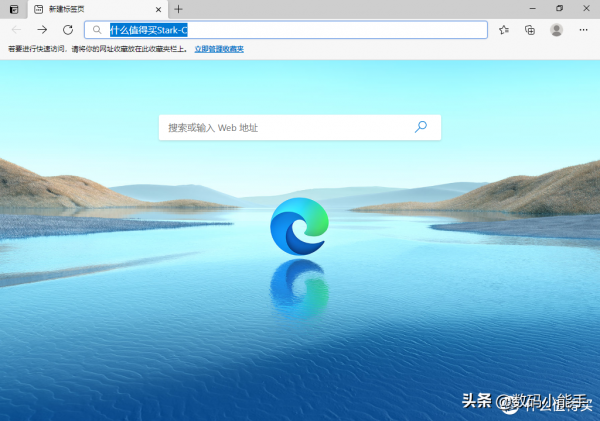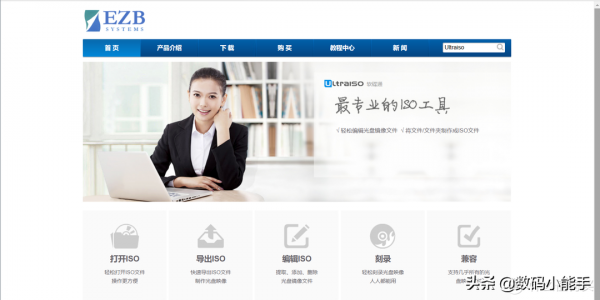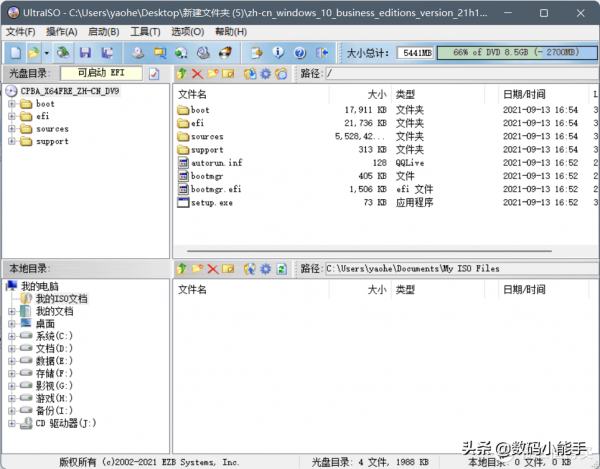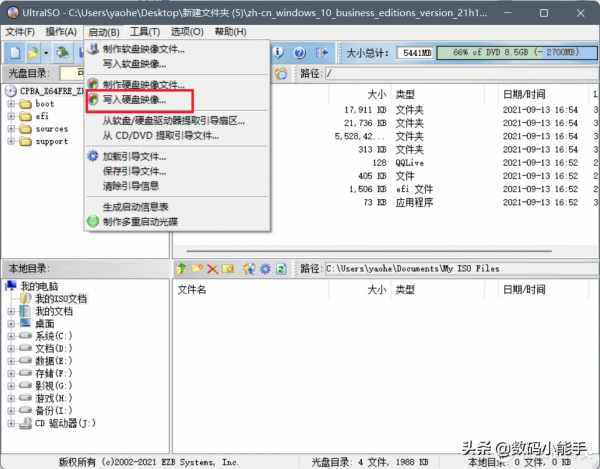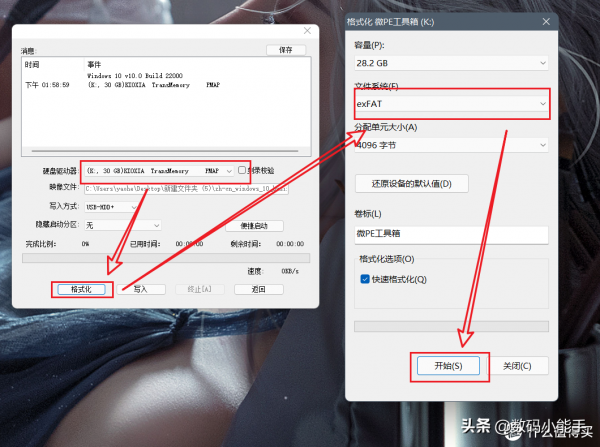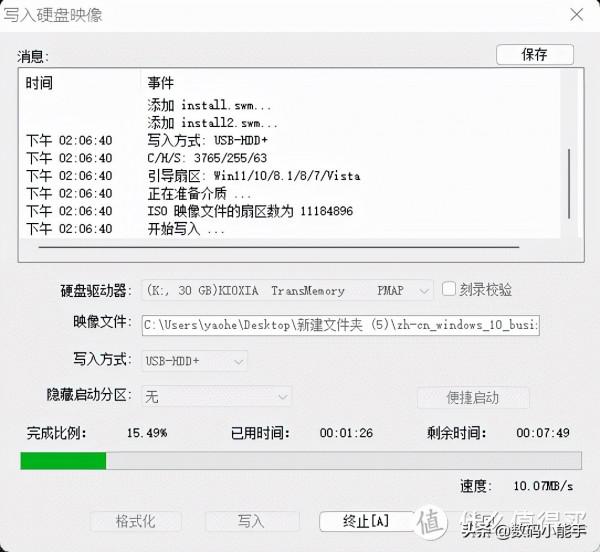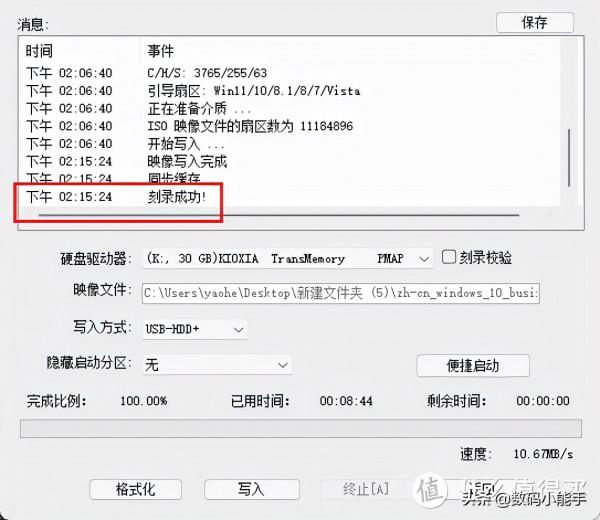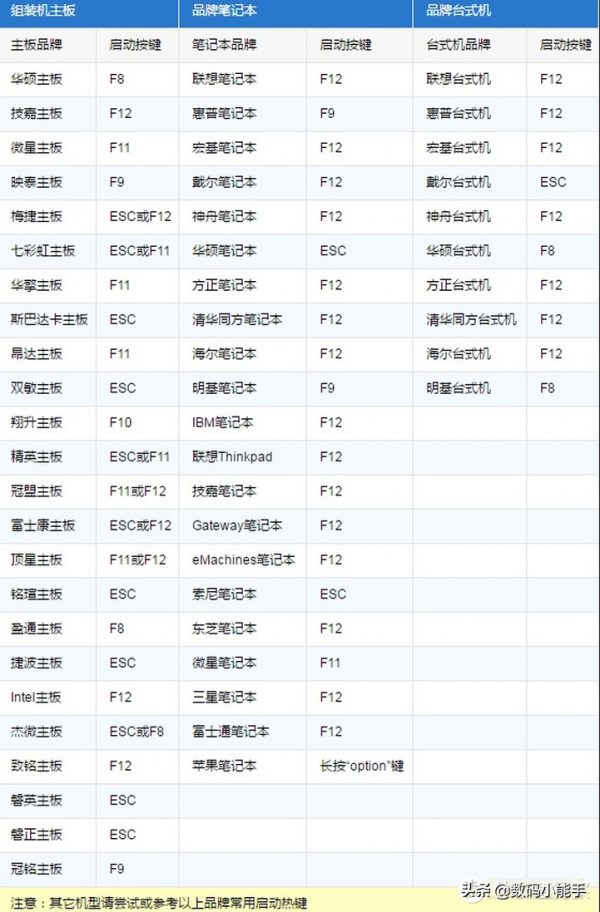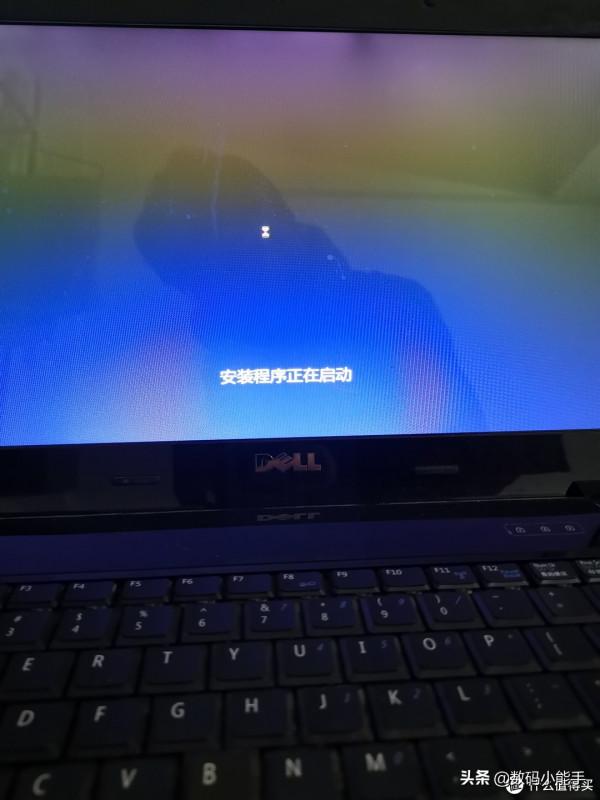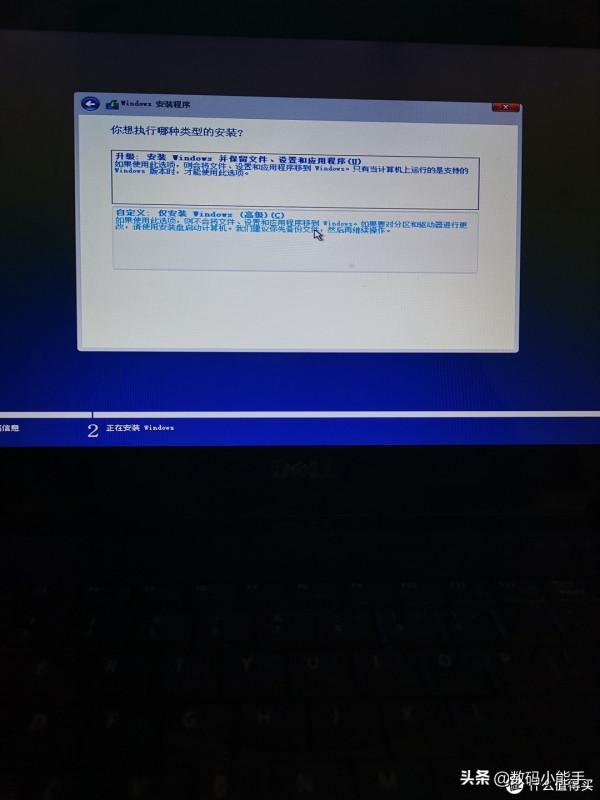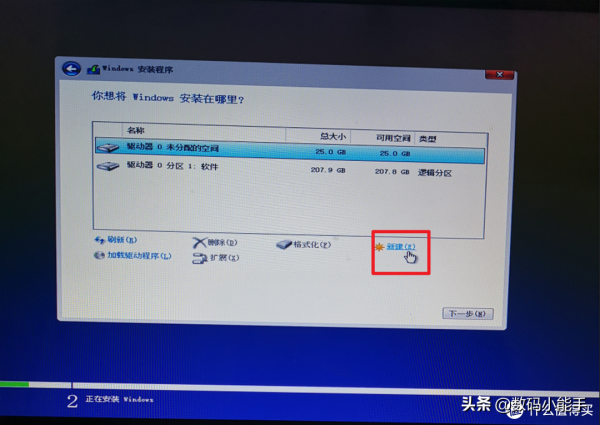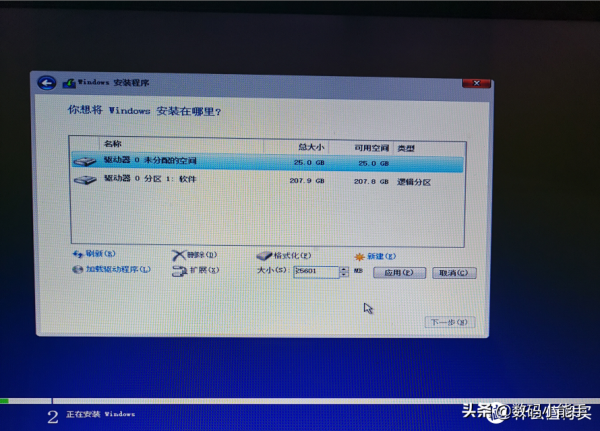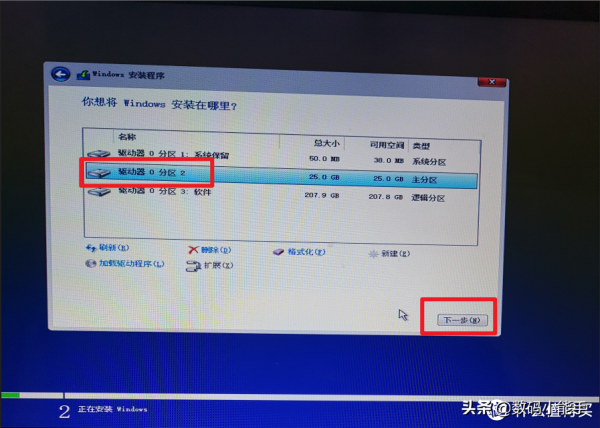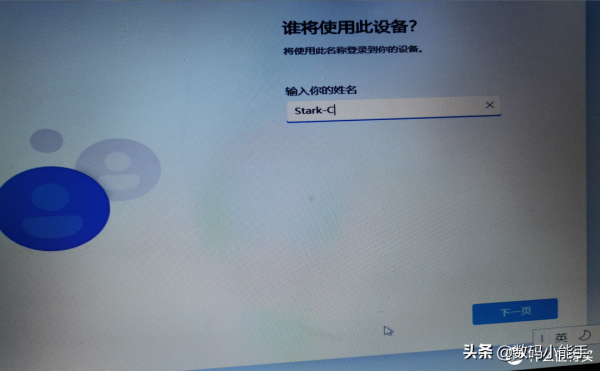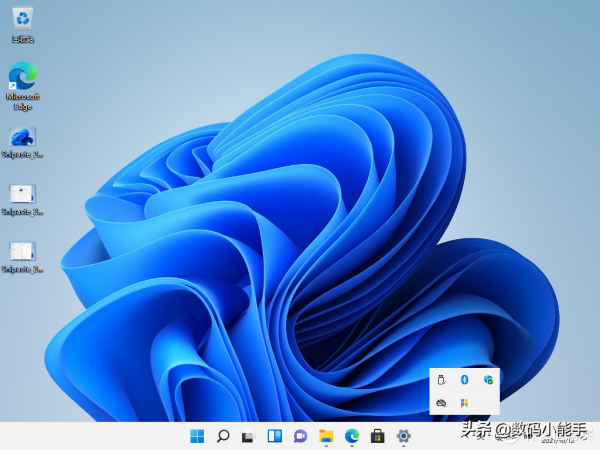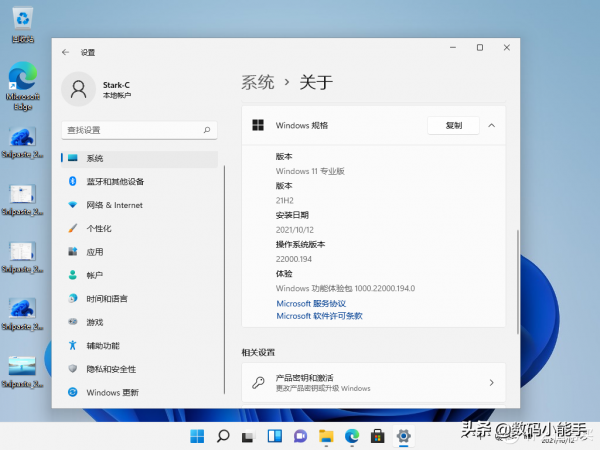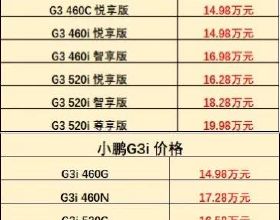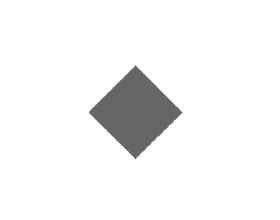本次演示為全新安裝,請務必備好好你C盤(系統盤)的重要資料!!!
先說我這檯筆記本古董到什麼級別:
- CPU:T6570
- 記憶體:2G
也不說多了,當你看到這兩樣的時候,懂一點電腦的都知道,它是完全不滿足微軟升級Windows 11的任何要求的,啟動模式完全不支援UEFI,CPU現在在垃圾站換盆人家都不幹了,更不要說什麼TPM了!!!
為了給你們看這篇文章的積極性,我先上成果圖:
看看這個CPU,看看這個記憶體,我就不信還有比我這配置更低更古老的
話不多說,我開始表演了!
➤安裝思路和流程
思路其實很簡單,就是用安裝Windows 10的方法安裝Windows 11
- 1,分別下載Windows 10和Windows 11原版映象
- 2,將Windows 10刻錄到隨身碟,提取Windows 11 ISO映象檔案中的sources/install.wim複製到燒錄好隨身碟相同位置替換。
- 3.使用隨身碟啟動安裝,裝好以後就是Windows 11
PS:至於啟用問題,只要你之前啟用過Windows 10,這次安裝好Windows 11以後跳過序列號,聯網之後就會自動啟用!
➤具體操作
1,下載映象
映象直接在下面的網站下載,絕對靠譜!
MSDN,我告訴你:next.itellyou.cn
因為Windows 11的系統映象目前沒有32位的了,為了一致,Windows 10系統的映象也要下載64位的。
2,將Windows 10刻錄到隨身碟,提取Windows 11 ISO映象檔案中的sources/install.wim複製到燒錄好隨身碟相同位置替換。
在這步需要準備一個8G以上的隨身碟,並且等下刻錄的時候,會格式化整個隨身碟,請備份好隨身碟資料!!!請備份好隨身碟資料!!!請備份好隨身碟資料!!!
燒錄軟體我用的是老牌知名軟體--軟碟通
軟碟通官網地址:cn.ultraiso.net
該軟體為收費軟體,請支援正版!請謹慎使用非正版軟體,雖然也能用,但這裡不提供下載。
將準備好的8G以上的隨身碟插入電腦,開啟ultraiso軟體,點選左上角“檔案”,然後“開啟”下載好的Windows 10映象檔案。
然後點選“啟動”,點選“寫入硬碟映象”
之後,會跳轉出一個介面,選準你要刻錄的隨身碟,然後選擇“格式化”,在檔案系統那裡選擇“exFAT",最後點選”開始“
格式化好以後,然後選擇”寫入“進行燒錄。期間不要進行其他操作,等待燒錄完成。
用壓縮軟體解壓下載好的Windows 11系統映象。
再次回到軟碟通軟體,點選上面一排的”工具“,選擇:”分割WIM“
找到剛剛解壓後的Windows 11映象的資料夾,在【sources】資料夾裡選擇”install.wim“
然後軟碟通會對”install.wim“分割成”install.swm“和”install2.swm“兩個檔案
然後將剛剛分割好的Windows 11資料夾裡面”install.swm“和”install2.swm“兩個檔案複製到燒錄好隨身碟所對應的【sources】資料夾裡相對位置替換!
此時,Windows 11啟動盤製作完畢!
3.使用隨身碟啟動安裝,裝好以後就是Windows 11
製作成功隨身碟啟動盤後,插在需要裝系統的電腦上,開機迅速選擇啟動熱鍵選擇隨身碟啟動
以上是目前市面上各個電腦機型的啟動熱鍵。
在此介面用鍵盤選擇紅色方框的選項!
PS:因為我這款電腦時間太長了,所以這個只會顯示這一個選項,專業術語就是我的機器只支援Legacy啟動方式,如果電腦比較新,會同時支援Legacy和UEFI兩種啟動方式,在這個啟動項中一般會出現兩個隨身碟的選項,一個是UEFI開頭的,另一個是不帶UEFI開頭的或叫Legacy的:
UEFI/Legacy啟動方式的選擇,對後續安裝系統的時候影響比較大,一般情況下,如果需要用EFI方法安裝系統(硬碟分割槽表為GPT),就啟動UEFI的PE。如果用傳統方式安裝系統(硬碟分割槽表為MBR),就Legacy啟動方式啟動PE,這個按照您自己的需求選擇。如果不清楚的話可隨意先進一個,如果後面遇到問題再回來重選即可。如果是隻支援Legacy啟動的老機器,那就沒得選,只能以Legacy方式啟動PE。
注意:一些新機器默認了只開通了UEFI啟動,如果需要開啟Legacy啟動,需要進BIOS設定中關閉SecureBoot。
當看到這個圖示的時候,我就已經覺得我成功了99%了!
看到沒有,這步提示的直接是安裝Windows 11哦!我在這裡是毫不猶豫選擇的專業版!
請注意,這步選擇“自定義”
此步請點選你要安裝的系統盤,然後點選下面的“刪除”
然後在點選“新建”,隨後的步驟一直預設即可,完場以後點”下一步“
隨後的工作就是等待,我在這步等待了差不多一個小時!!!
一切都是自動化,我完全不用管!!
一個小時候,我的電腦突然出現了這個標誌,它的意思就是說,我已經成功了99.99%了~~~~
到了這個階段我是興奮又無趣,為什麼阿三整的名堂這麼多????
成功100%!!!
整個過程沒有任何警告,沒有任何彈窗!!!
以上就是今天給大家分享的內容,如果今天的內容對你有幫助請記得收藏,順便點點關注,我會經常給大家分享各類有意思的軟體和免費乾貨!謝謝大家~~